
عندما يتعلق الأمر بحساب رسوم الشحن ، فإن الأمر لا يتعلق فقط بالمسافة المقطوعة - بل يلعب وزن وحجم العناصر التي يتم شحنها دورًا أيضًا.
Unless جميع منتجاتك بنفس الوزن ، ستحتاج إلى التأكد من إعداد متجرك لضبط أسعار الشحن للعناصر ذات الأوزان المختلفة.
هذا هو المكان الذي تلعب فيه فئات الشحن WooCommerce.
تعتبر فئات الشحن WooCommerce طريقة رائعة لفرض أسعار شحن مختلفة بناءً على المنتجات التي تبيعها.
يمكنك ضبط معدل الشحن تلقائيًا أثناء الخروج لتغطية تلك التكاليف إذا كنت تبيع سلعًا ثقيلة جدًا (والتي تميل إلى أن تكون أكثر تكلفة) ومنتجات خفيفة الوزن (والتي تميل إلى أن تكون less غالي الثمن).
لنفترض أن لديك متجرًا يبيع الشموع والقمصان.
إذا كانت كل شموعك بنفس الحجم والوزن ، فيمكنك إنشاء فئة شحن WooCommerce لها وتعيين أسعار الشحن لها.
يمكن تجميع القمصان معًا في فئة شحن WooCommerce جديدة مع مجموعة أسعار الشحن الخاصة بها.
بهذه الطريقة ، تعرف أنت وعملائك بالضبط مقدار تكاليف الشحن لذلك لا توجد مفاجآت غير متوقعة.
تجدر الإشارة إلى أنه ليس كل متجر مناسب لفئات الشحن. يطلب عملاؤك بشكل متكرر عناصر متعددة في وقت واحد ، ستختلف أوزان العبوة (وبالتالي أسعار الشحن) كثيرًا بحيث لا يمكن تجميعها بشكل موثوق في فئة واحدة.
يُعد إنشاء الفئات طريقة رائعة لحساب الشحن لكل عنصر بسهولة إذا كان متجرك أكثر من نوع متجر "لمرة واحدة".
إرشادات خطوة بخطوة لإعداد فئات شحن WooCommerce:
- أضف مجموعات المنتجات الخاصة بك كفئات شحن WooCommerce.
- قم بتعيين العناصر للفئة الصحيحة
- احسب تكاليف الشحن لكل عنصر
- قم بعمل قائمة بمناطق الشحن الخاصة بك
- أنشئ جدولاً بفئة الشحن الخاصة بكل منتج ، والمنطقة ، والسعر
- قم بتحديث WooCommerce بمعلومات الشحن الخاصة بك
- قم بإنشاء ملصقات شحن باستخدام Shippo
كيفية إعداد فئات الشحن WooCommerce
إعداد كل شيء أسهل مما تعتقد
1. أضف مجموعات المنتجات الخاصة بك على أنها فئات شحن WooCommerce
عندما تختلف تكاليف الشحن الخاصة بك بشكل كبير من عنصر لآخر ، سواء كان ذلك بسبب وزن الحزمة أو مستوى الخدمة أو عوامل أخرى ، فإن فئات الشحن WooCommerce تكون مفيدة.
قد ترغب أيضًا في إنشائها استنادًا إلى حدود وزن مستويات خدمة الناقل. قم بإنشاء فئة واحدة لوزن العناصر less أكثر من 16 أونصة (والتي سيتم شحنها عبر USPS First-Class Package Service) ، وأخرى للعناصر التي تزن رطلًا واحدًا أو أكثر (والتي سيتم شحنها عبر بريد الأولوية USPS).
بالنسبة للطلبات العاجلة ، هناك خيار آخر وهو إنشاء فئة شحن ذات أولوية.
إذا كنت تبيع سلعًا قابلة للتلف ، على سبيل المثال ، فقد ترغب في إنشاء فئة لتلك العناصر التي تتطلب شحنًا سريعًا (من المحتمل أن يكون USPS Priority Mail Express أو ما شابه ذلك).
حدد فئات الشحن WooCommerce الخاصة بك
نظرًا لأن متجرنا يبيع عنصرين فقط ، فسننشئ فئتي شحن WooCommerce على سبيل المثال:
- شموع بوزن خمسة جنيهات شاملة التغليف.
- تي شيرت مع عبوة وزن 14 اونصة.
قم بإنشاء فئات الشحن في WooCommerce
بمجرد دخولك إلى لوحة معلومات WordPress الخاصة بك ، انتقل إلى WooCommerce> الإعدادات> الشحن> فئات الشحن.
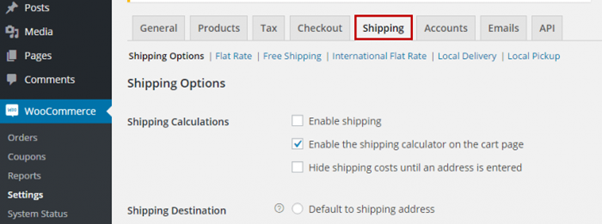
بعد ذلك ، ضمن إضافة فئة الشحن ، قم بملء التفاصيل ذات الصلة للعنصر الذي تريد إنشاء فصل دراسي له.
إذا لزم الأمر ، انقر فوق إضافة فئة الشحن مرة أخرى لإضافة المزيد من الفئات.
2. تعيين المنتجات لفئة الشحن المناسبة
حان الوقت لتعيين منتجاتك إلى فئة الشحن المناسبة الآن تمت إضافتها إليها WooCommerce.
عندما تضيف منتجاتك إلى عربة التسوق الخاصة بك بعد أن يتم تخصيص فئة شحن لها ، فإنها ستطلق سعر الشحن المناسب.
انتقل إلى المنتجات في لوحة معلومات WordPress الخاصة بك.
الآن ، حدد أحد منتجاتك بالنقر فوق الارتباط التشعبي الأزرق. (سنستخدم T-Shirt في هذا المثال)> الشحن> فئة الشحن
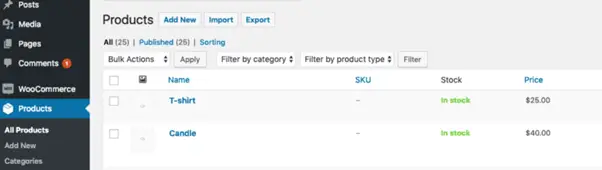
ثم اختر الفئة المناسبة لهذا العنصر.
3. تحديد سعر الشحن لكل منتج
بعد إنشاء فئات الشحن الخاصة بك ، ستحتاج إلى إنشاء مناطق الشحن والأسعار الخاصة بك.
تحدد هذه تكلفة الشحن التي تظهر أثناء الخروج.
للبدء ، ستحتاج إلى فهم قوي لتكاليف الشحن الخاصة بك. تخطي هذه الخطوة إذا كنت تعرف بالفعل أسعارك.
إذا لم يكن الأمر كذلك ، فسنبين لك كيفية حساب المبلغ الذي سيتقاضاه مشغل شبكة الجوال لشحن العناصر الخاصة بك.
حدد وزن العبوة لكل منتج
احسب الوزن الإجمالي لكل منتج ، بما في ذلك جميع مواد التعبئة والتغليف.
في هذا المنشور ، سنفترض أن متجرنا يبيع منتجين مختلفين: شمعة بخمسة أرطال وقميص 14 أونصة ، وكلاهما مع عبواتهما الخاصة.
حدد مستوى خدمتك
الخطوة التالية هي اختيار الناقل ومستوى الخدمة.
سنستخدم مستويين شائعين لخدمة USPS:
- يعد البريد ذو الأولوية من خدمة بريد الولايات المتحدة خيارًا رائعًا للطرود التي يزيد وزنها عن رطل واحد ولها وقت تسليم يتراوح من 1-3 أيام عمل. عندما نشحن الشموع لدينا ، سيكون هذا هو مستوى خدمتنا.
- تعد خدمة حزمة USPS First-Class خيارًا رائعًا لوزن الحزم less من 16 أوقية يجب أن تصل في غضون 1-3 أيام عمل. هذا هو مستوى الخدمة الذي سنستخدمه لقمصاننا.
لاحظ أسعار كل منطقة
تعتمد غالبية شركات النقل أسعارها على وزن الحزمة وأبعادها والمسافة المقطوعة.
يتم تقسيم المسافة بين عناوين المنشأ والوجهة إلى مناطق مختلفة. كلما زادت المنطقة ، وكلما زادت تكلفة الحزمة ، زادت المسافة.
4. تحديد مناطق الشحن الخاصة بك
الخطوة التالية هي تحديد مناطق شحن WooCommerce وتكوينها.
من الأهمية بمكان أن تقوم بشحن عملائك مقابل الشحن أثناء عملية الدفع باستخدام مناطق الشحن WooCommerce.
والسبب في ذلك هو أن شركات النقل الكبرى تتقاضى أسعار شحن مختلفة اعتمادًا على المسافة بين عناوين المنشأ والوجهة.
تستخدم مناطق الشحن لتقسيم هذه المسافات.
يمكنك تمرير معدل الشحن الصحيح إلى عميلك باستخدام مناطق شحن WooCommerce في عربة التسوق.
سنفترض أنك قمت بالفعل بإعداد مناطق شحن WooCommerce الخاصة بك.
5. قم بإنشاء جدول مع فئة الشحن والمنطقة والسعر لكل منتج
قم بإنشاء جدول بالمعلومات التي جمعتها أعلاه ، مع سرد كل منتج وسعر الشحن لكل عنصر لكل منطقة.
يظهر الجدول الذي صنعناه مع عناصر العينة أدناه.
|
المنتج |
معدل |
|
المنطقة 0 ، 1 ، 2 |
|
|
شمعة |
$7.89 |
|
تي شيرت |
$4.24 |
|
منطقة 3 |
|
|
شمعة |
$6.25 |
|
تي شيرت |
$4.98 |
|
منطقة 4 |
|
|
شمعة |
$9.12 |
|
تي شيرت |
$5.02 |
|
منطقة 5 |
|
|
شمعة |
$10.33 |
|
تي شيرت |
$7.12 |
|
منطقة 6 |
|
|
شمعة |
$15.67 |
|
تي شيرت |
$5.24 |
|
منطقة 7 |
|
|
شمعة |
$17.92 |
|
تي شيرت |
$5.38 |
|
منطقة 8 |
|
|
شمعة |
$20.40 |
|
تي شيرت |
$5.53 |
|
منطقة 9 |
|
|
شمعة |
$28.84 |
|
تي شيرت |
$5.59 |
6. أضف معلومات الشحن الخاصة بك إلى WooCommerce
الآن ، باستخدام الجدول الذي أنشأته مسبقًا ، أضف هذه الأسعار إلى فئات الشحن الخاصة بكل منطقة شحن.
هيريس كيفية القيام بذلك:
- انتقل إلى WooCommerce> الإعدادات> الشحن> مناطق الشحن.
- انقر فوق اسم المنطقة ذات الارتباط التشعبي الأزرق. سنقوم بإعداد المنطقة 1 لهذا المثال.
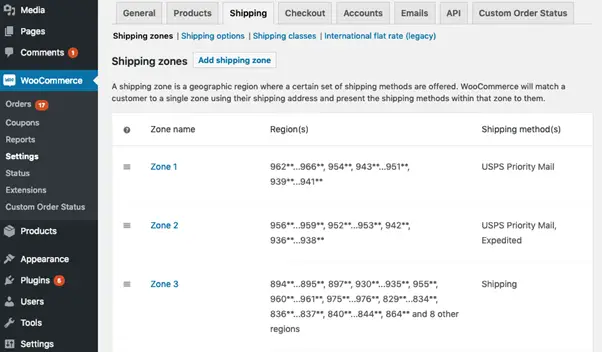
- انقر فوق طريقة الشحن ذات الارتباط التشعبي الأزرق لتحرير (USPS).
الآن ، باستخدام الجدول الخاص بك كدليل ، قم بملء السعر المناسب لكل فئة شحن في الحقل.
أضفنا 7.81 دولارًا أمريكيًا لفئة شحن الشموع و 4.94 دولارًا أمريكيًا لفئة شحن القميص إلى المنطقة 1.
يمكنك أيضًا اختيار نوع الحساب على هذه الشاشة - نحن نستخدم "لكل فصل" بحيث يتم تحصيل جميع العناصر بشكل منفصل وإجماليها عند الخروج.
- احفظ التغييرات.
- افعل هذا لجميع مناطق الشحن التسع.
7. استخدم Shippo لإنشاء ملصقات الشحن
بعد إعداد فئات الشحن WooCommerce ، ستحتاج إلى توصيل متجرك ببرنامج شحن مثل Shippo
يحتوي على مكون إضافي للشحن WooCommerce ، لذا يمكنك إنشاء ملصقات شحن بنفس السعر الذي تفرضه على عملائك.
shippo و هو تكامل WooCommerce مجاني يعمل مباشرة خارج الصندوق.
- تقوم Shippo باستيراد طلبات WooCommerce الخاصة بك إلى لوحة المعلومات تلقائيًا.
- بعد ذلك ، يمكنك اختيار طلباتك وإنشاء ملصقات (إما واحدة تلو الأخرى أو دفعة واحدة).
- عند إنشاء ملصق في Shippo ، يتم تحديث حالة الاستيفاء في WooCommerce تلقائيًا.
- عند إجراء تغيير على عنوان WooCommerce أو حالة الطلب ، فستتم مزامنته مع Shippo.
- في ثلاث خطوات بسيطة فقط ، يمكنك مزامنة متجر WooCommerce الخاص بك مع Shippo. يمكن العثور على الإرشادات في مقالتنا في مركز المساعدة.
تهاني! سيتم إعداد فئات الشحن الخاصة بك في WooCommerce بعد إكمال هذه الخطوات ، وستكون جاهزًا لشحن الطلبات إلى عملائك.
قم بإنشاء عدد قليل من الطلبات الجديدة واستخدم الرموز البريدية المختلفة لترى كيف يعمل!
الأسئلة الشائعة حول WooCommerce Shipping
هل تقدم WooCommerce الشحن؟
لا تقدم WooCommerce نفسها خدمات الشحن ، ولكنها توفر أدوات قوية لمساعدتك في إدارة وتخصيص طرق الشحن لمتجرك عبر الإنترنت. يمكنك إعداد مناطق الشحن والأساليب والأسعار بناءً على احتياجات عملك ، والتكامل مع شركات الشحن الشهيرة مثل USPS و FedEx و UPS لتبسيط عملية الشحن.
كيف يعمل شحن WooCommerce؟
يتيح لك شحن WooCommerce تحديد مناطق الشحن والأساليب والأسعار بناءً على احتياجات عملك. بمجرد الإعداد ، يمكن للعملاء الاختيار من بين خيارات الشحن المتاحة أثناء الخروج ، ويمكنك طباعة ملصقات الشحن وتتبع الحزم مباشرةً من لوحة معلومات WooCommerce الخاصة بك.
ما الفرق بين فئة الشحن WooCommerce وسعر الشحن؟
فئة الشحن WooCommerce هي طريقة لتجميع المنتجات معًا ، مثل فئة الشحن الضخمة ، والتي تحتوي فقط على عناصر كبيرة. سعر الشحن هو رسم يجب على العميل دفعه بالإضافة إلى سعر الشراء ، اعتمادًا على فئة الشحن. نتيجة لذلك ، قد يتم فرض تكلفة إضافية بقيمة 50 دولارًا على أي عناصر كبيرة الحجم.
كيف تصنع فئة الشحن في WooCommerce؟
انتقل إلى WooCommerce> الإعدادات> الشحن> فئات الشحن من لوحة معلومات WordPress الخاصة بك. بعد ذلك ، ضمن إضافة فئة الشحن ، قم بملء التفاصيل ذات الصلة للعنصر الذي تريد إنشاء فصل دراسي له.
هل تقدم WooCommerce الشحن والضرائب مجانًا؟
ضريبة الشحن WooCommerce هي ميزة تتيح لك تضمين الضريبة في حساب السعر. يمكنك أيضًا تعيين النسبة المئوية للضريبة وتمكين الضريبة بناءً على الموقع باستخدام WooCommerce. يمكنك تمكين أو تعطيل خيار الضريبة للمواقع والمناطق ضمن الأسعار القياسية.
هل هناك مكون إضافي للشحن WooCommerce؟
نعم ، هناك العديد من إضافات الشحن WooCommerce المتاحة والتي يمكن أن تزيد من إمكانيات الشحن الخاصة بالمنصة. تتضمن بعض الخيارات الشائعة WooCommerce Shipping و Table Rate Shipping و UPS Shipping Method لـ WooCommerce. يمكن أن تساعدك هذه المكونات الإضافية في تخصيص أسعار الشحن ، وتقديم عروض أسعار الشحن في الوقت الفعلي ، وطباعة ملصقات الشحن ، والمزيد.
ما هي طرق الشحن WooCommerce المتاحة؟
تقدم WooCommerce العديد من طرق الشحن المضمنة ، بما في ذلك السعر الثابت والشحن المجاني والاستلام المحلي والتسليم الدولي. بالإضافة إلى ذلك ، يمكنك إضافة طرق شحن مخصصة مع المكونات الإضافية أو الإضافات. تشمل الخيارات الشائعة الشحن بسعر الجدول والشحن على أساس الوزن وأسعار شركة النقل في الوقت الفعلي والمزيد. باستخدام هذه الخيارات ، يمكنك تخصيص خيارات الشحن الخاصة بك لتلبية احتياجات متجرك عبر الإنترنت وعملائك.
من فضلك قم اترك أ مفيد علق بأفكارك ، ثم شارك هذا على مجموعة (مجموعات) Facebook الخاصة بك الذين قد يجدون هذا مفيدًا ودعونا نحصد الفوائد معًا. شكرا لك على المشاركة ولطفك!
تنويه: قد تحتوي هذه الصفحة على روابط لمواقع خارجية للمنتجات التي نحبها ونوصي بها بكل إخلاص. إذا قمت بشراء منتجات نقترحها ، فقد نربح رسوم إحالة. لا تؤثر هذه الرسوم على توصياتنا ولا نقبل مدفوعات للمراجعات الإيجابية.


